विंडोज 7, विस्टा या विंडोज सर्वर 2008 का उपयोग करके नेटवर्क ड्राइव को मैप कैसे करें

विंडोज 7, विंडोज का उपयोग कर एक नेटवर्क ड्राइव का मानचित्रणविस्टा या विंडोज सर्वर 2008 आसान सही है? खैर, मुझे प्राप्त ईमेलों की संख्या के आधार पर, मुझे यह करने के लिए कहा जा रहा है, यह उतना आसान नहीं है जितना कि Microsoft शायद इरादा करता है। लेकिन एक बार जब मैं इसे दिखाऊंगा तो यह सरल है, इसलिए बोनस के रूप में। मैं आपको यह भी दिखाऊंगा कि इसे सीएमडी लाइन से कैसे किया जाता है.
सबसे पहले, यहां विंडोज एक्सप्लोरर का उपयोग करते हुए मानक विधि है।
विंडोज एक्सप्लोरर का उपयोग करके विंडोज 7, विंडोज विस्टा और विंडोज सर्वर 2008 में नेटवर्क ड्राइव को कैसे-कैसे मैप करें
1. क्लिक करें विंडोज स्टार्ट बटन, कंप्यूटर

2. क्लिक करें मैप नेटवर्क चलाना; मुझे पता है, यह छिपा हुआ था :)

3. चुनें the ड्राइव लेटर (मैं अपने उदाहरण में जेड चुनते हैं), प्रकार या ब्राउज़ को सर्वर शेयर, चेक लॉगन में फिर से कनेक्ट बॉक्स यदि आप चाहते हैं कि मैपिंग लगातार हो (रिबूट के बाद बने रहें)। क्लिक करें ख़त्म होना जब समाप्त हो गया।
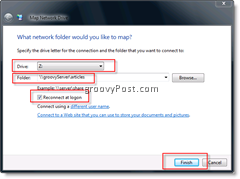
सब कर दिया! मैंने तुमसे कहा था कि यह आसान था!
ठीक है, अब हम कैसे से समीक्षा करें सीएमडी लाइन इंटरफ़ेस.
सीएमडी लाइन का उपयोग करके विंडोज 7, विस्टा और विंडोज सर्वर 2008 में नेटवर्क ड्राइव को कैसे-कैसे मैप करें
1. क्लिक करें विंडोज स्टार्ट बटन और प्रकार अध्यक्ष एवं प्रबंध निदेशक तब पीरेस कुंजी दर्ज करें
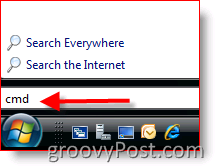
2. प्रकार नेट का उपयोग z: / लगातार: हाँ सर्वर नाम तथा दबाना दर्ज
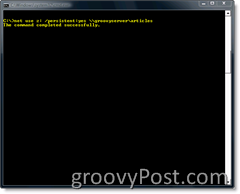
उपरोक्त उदाहरण से, अपनी पसंद के ड्राइव अक्षर का उपयोग करने के लिए स्वतंत्र महसूस करें। वर्तमान में किसी भी चीज़ के लिए मैप नहीं किए गए अगले उपलब्ध ड्राइव अक्षर को चुनने के लिए * का उपयोग करें।
यदि आप मानचित्रण को स्थायी (रिबूट के बाद स्थिर) नहीं चाहते हैं तो आप / लगातार स्विच को भी बाहर कर सकते हैं। इसके अतिरिक्त, यदि आप चाहें तो आप सर्वर / वर्कस्टेशन के आईपी पते का उपयोग कर सकते हैं।
एक अन्य नोट, उपरोक्त कमांड स्ट्रिंग यह भी मानती है कि आपके पास सर्वर का उपयोग करने के लिए आपके द्वारा एक्सेस करने की कोशिश की जा रही है। यदि आपको किसी भिन्न खाते का उपयोग करके कनेक्ट करने की आवश्यकता है, तो निम्न कमांड का उपयोग करें:
नेट का उपयोग z: / लगातार: हां \ Servernameshare / u: domainaccount पासवर्ड
उलझन में? और सवाल? LOVE groovyPost.com? टिप्पणी छोड़ें या फोरम में अपना प्रश्न पोस्ट करें।
![Windows Server 2008 पर वायरलेस LAN समर्थन सक्षम करें [कैसे-करें]](/images/windows-server/enable-wireless-lan-support-on-windows-server-2008-how-to.png)




![माइक्रोसॉफ्ट वर्चुअल सर्वर 2005 R2 SP1 अपडेट [रिलीज अलर्ट]](/images/virtual-server/microsoft-virtual-server-2005-r2-sp1-update-release-alert.png)


![Microsoft Windows Server 2008 RC0 [groovyNews] को जारी करता है](/templates/tips/dleimages/no_image.jpg)

एक टिप्पणी छोड़ें